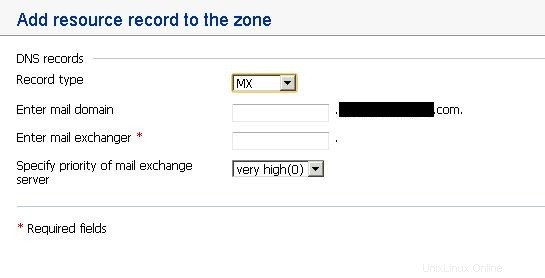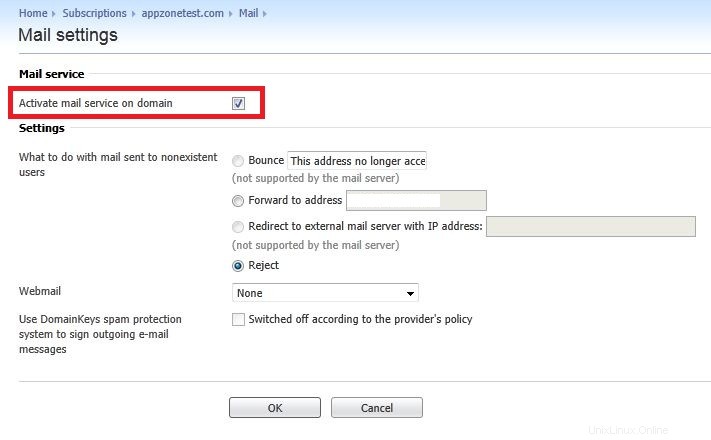サードパーティのサービスでメールをホストする方法
Webサイトをホストしているときに、Webサイトに1つのプロバイダーを使用し、電子メールに別のプロバイダーを使用したい場合があります。以下の手順に従って、メールサーバーを介したメールを無効にし、DNSをサードパーティのメールプロバイダーにポイントすることができます。 DNSがサードパーティでホストされている場合は、レコードの変更手順についてサードパーティに連絡する必要があります。 Plesk 12.5
- コントロールパネルに接続します。
- ホーム タブ
- サブスクリプションをクリックします 管理したい。
- メールをクリックします タブ。次に、[メール設定]をクリックします 。
- 編集するドメインの横にあるチェックボックスをオンにします
- [サービスのアクティブ化/非アクティブ化]をクリックします
- 有効、無効、または変更しないを選択します メールサービスとメーリングリストのドロップダウンから
- [OK]をクリックします。
- ウェブサイトおよび ドメイン タブで、DNS設定をクリックします 。
- 既存のMXレコードの横にあるチェックボックスをオンにします mail.yourdomain.com 記録 、およびwebmail.yourdomain.comレコード 存在する場合。
- 削除をクリックします ボタン。
- 更新をクリックします ボタンをクリックして変更を保存します。
- レコードの追加をクリックします ボタン。
- [レコードタイプ]ドロップダウンメニューをMXに変更します
- メールプロバイダーから提供されたサードパーティのメールサーバーからのMXレコードを入力します。複数追加する必要がある場合があります。
-
- [ OK]をクリックします 。
- [レコードの追加]をクリックします 。
- レコードタイプをAのままにします 。
- メールプロバイダーから提供されたメールサーバーのドメイン名を入力します。通常はメールです。
- メールサーバーのIPアドレスを入力します。
- [ OK]をクリックします 。
- メールプロバイダーがウェブメールを提供している場合は、上記の手順に従ってウェブメールのAレコードを追加してください。
- コントロールパネルに接続します。
- ドメイン タブをクリックして[ドメイン]をクリックします 管理したい。
- メールをクリックします タブ。
- メール設定をクリックします タブをクリックし、[ドメイン] あなたが管理したい。このオプションがない場合は、サポートに連絡して、アカウントに正しい権限を追加してください。
- ドメインでメールサービスを有効にするのチェックを外します 。
-
- [OK]をクリックします。
- ウェブサイトとドメイン タブをクリックし、もっと表示をクリックします [ドメイン] 名前を付けて、[DNS設定]をクリックします 。
- 既存のMXレコードの横にあるチェックボックスをオンにします mail.yourdomain.com 記録 、およびwebmail.yourdomain.comレコード 存在する場合。
- 削除をクリックします ボタン。
- 更新をクリックします ボタンをクリックして変更を保存します。
- レコードの追加をクリックします ボタン。
- [レコードタイプ]ドロップダウンメニューをMXに変更します
- メールプロバイダーから提供されたサードパーティのメールサーバーからのMXレコードを入力します。複数追加する必要がある場合があります。
-
- [ OK]をクリックします 。
- [レコードの追加]をクリックします 。
- レコードタイプをAのままにします 。
- メールプロバイダーから提供されたメールサーバーのドメイン名を入力します。通常はメールです。
- メールサーバーのIPアドレスを入力します。
- [ OK]をクリックします 。
- メールプロバイダーがウェブメールを提供している場合は、上記の手順に従ってウェブメールのAレコードを追加してください。
Plesk 11
- コントロールパネルに接続します。
- ドメイン タブをクリックして[ドメイン]をクリックします 管理したい。
- メールをクリックします タブ。
- 設定の変更をクリックします 。このオプションがない場合は、サポートに連絡して、アカウントに正しい権限を追加してください。
- ドメインでメールサービスを有効にするのチェックを外します 。
-
- [OK]をクリックします。
- ウェブサイトとドメイン タブをクリックしてDNS設定をクリックします 。
- 既存のMXレコードの横にあるチェックボックスをオンにします mail.yourdomain.com 記録 、およびwebmail.yourdomain.comレコード 存在する場合。
- 削除をクリックします ボタン。
- 更新をクリックします ボタンをクリックして変更を保存します。
- レコードの追加をクリックします ボタン。
- [レコードタイプ]ドロップダウンメニューをMXに変更します
- メールプロバイダーから提供されたサードパーティのメールサーバーからのMXレコードを入力します。複数追加する必要がある場合があります。
-
- [ OK]をクリックします 。
- [レコードの追加]をクリックします 。
- レコードタイプをAのままにします 。
- メールプロバイダーから提供されたメールサーバーのドメイン名を入力します。通常はメールです。
- メールサーバーのIPアドレスを入力します。
- [ OK]をクリックします 。
- メールプロバイダーがウェブメールを提供している場合は、上記の手順に従ってウェブメールのAレコードを追加してください。
- コントロールパネルに接続します。
- ドメインをクリックします アイコン。
- [ドメイン]を選択します 管理したい。
- [メールアカウント]をクリックします 。
- [メール設定]をクリックします 。
- ドメインでメールサービスを有効にするのチェックを外します 。
-
- [ OK]をクリックします 。
- [DNS設定]をクリックします 。
- 既存のMXレコードの横にあるチェックボックスをオンにします mail.yourdomain.comレコード 、およびwebmail.yourdomain.comレコード 存在する場合。
- 削除をクリックします ボタン。
- 更新をクリックします ボタンをクリックして変更を保存します。
- レコードの追加をクリックします ボタン。
- [レコードタイプ]ドロップダウンメニューをMXに変更します 。
- メールプロバイダーから提供されたサードパーティのメールサーバーからのMXレコードを入力します。複数追加する必要がある場合があります。
-
- [ OK]をクリックします 。
- [レコードの追加]をクリックします。
- レコードタイプはAのままにします。
- メールプロバイダーから提供されたメールサーバーのドメイン名を入力します。通常はメールです。
- メールサーバーのIPアドレスを入力します。
- [ OK]をクリックします 。
- メールプロバイダーがウェブメールを提供している場合は、上記の手順に従ってウェブメールのAレコードを追加してください。